2025年1月30日より、DREAM POWERにチャットボット機能が追加されました。
チャットで質問をすると、AIがすぐに自動で回答してくれます。

最新版へのアップデート手順はこちら
チャットイメージ
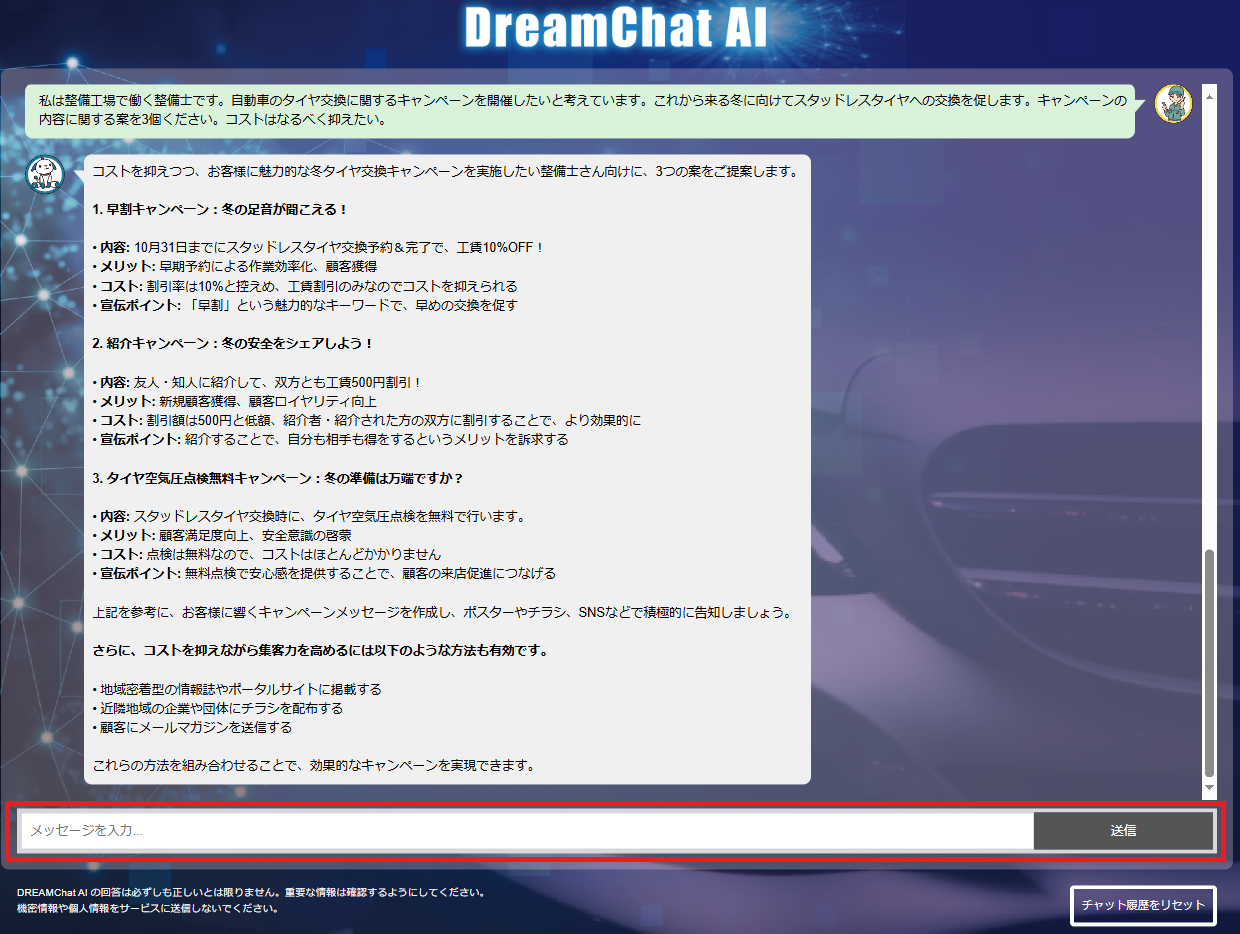
デモ版は、全国共通のチャットスペースです

画面に黄色く「デモ版」が表示されている場合はデモ版です。
デモ版では、AIへの質問は可能ですが、全国共通となるため社外の人にもチャット内容が表示されます。
(誤って見られて困るチャットをしてしまった場合は、急いで右下のチャット履歴をリセットしてください。)
自社専用のチャットモードに切り替える場合は以下の初期設定を行ってください。
2025年1月30日現在は文字での返信のみですが、将来的に画像生成も実行できるようになる予定です。
初期設定
※1台のPCで設定を行えば、2台目からはすぐに利用可能です
1. Google AI Studio を開いてログインをする。
(Googleアカウントをお持ちでない方は作成してください)
https://aistudio.google.com/prompts/new_chat?hl=ja
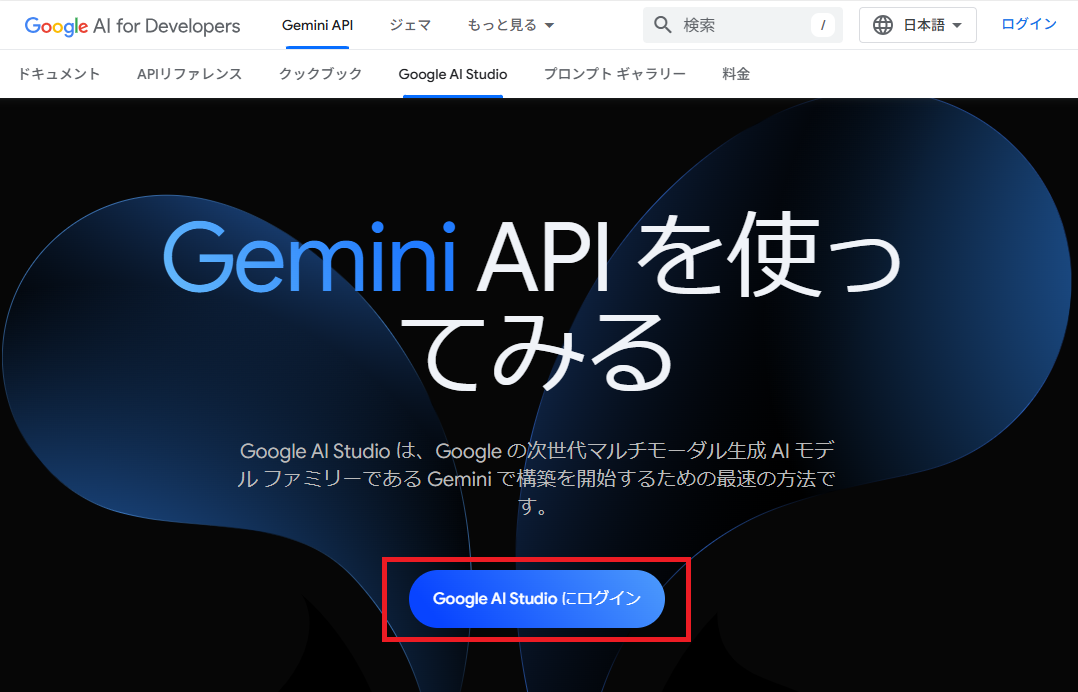
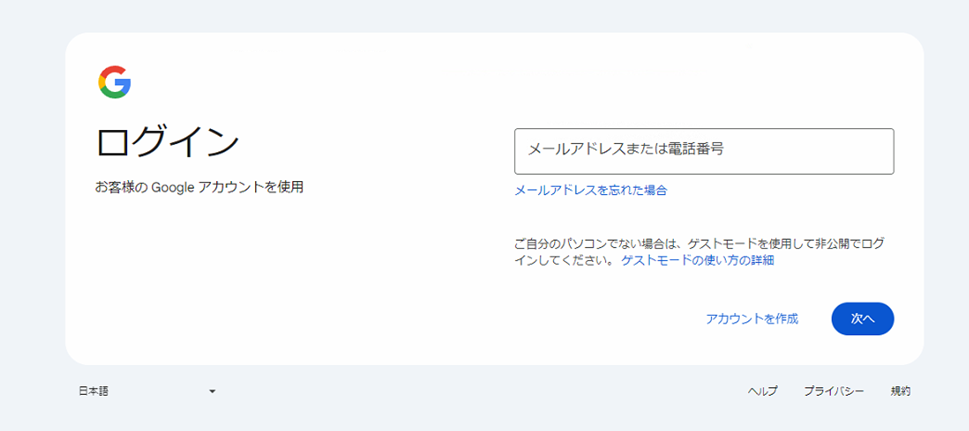
2. 最初に表示された内容は×、通知はチェックを入れて続行します。
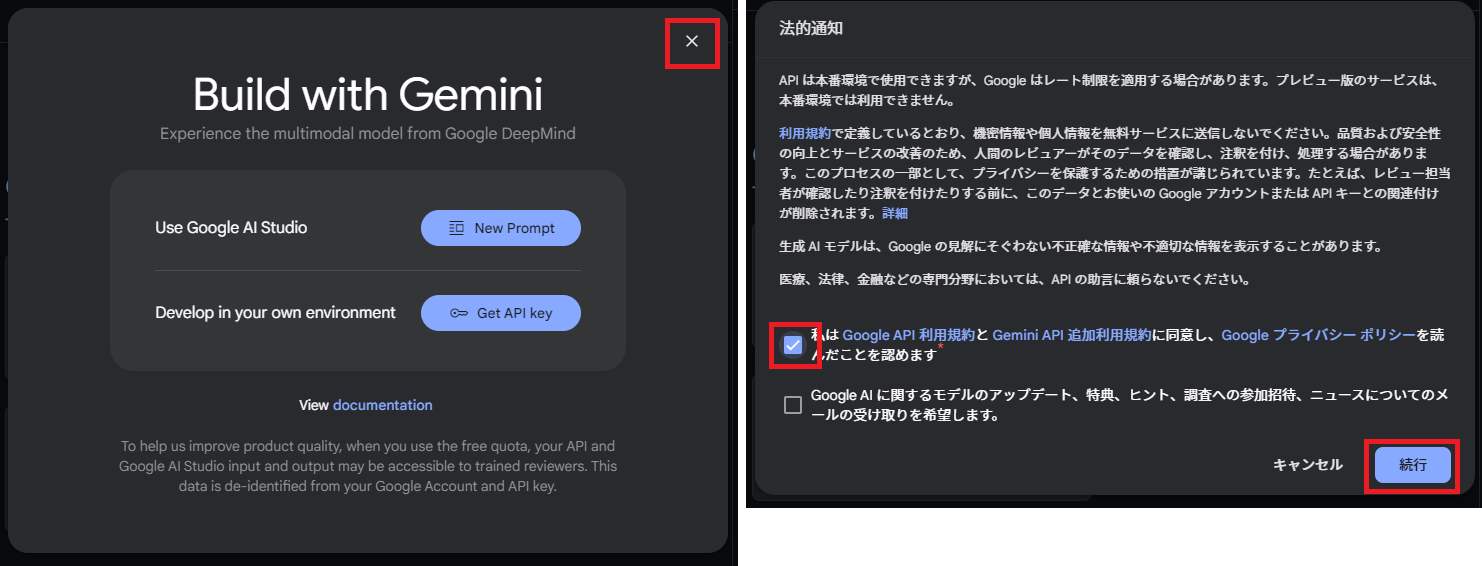
3. [Get API key]をクリック
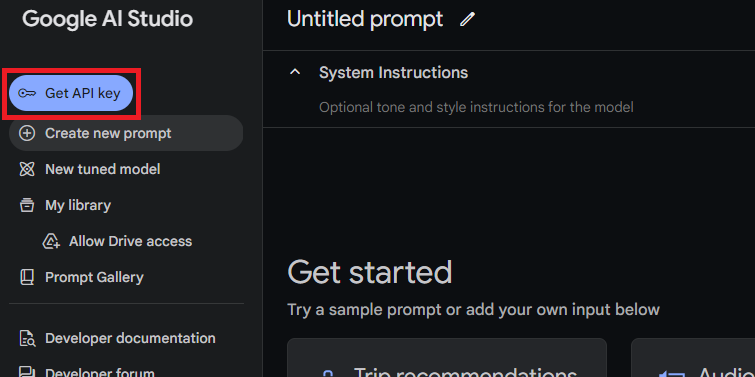
4. [キーAPIキーを作成]をクリック
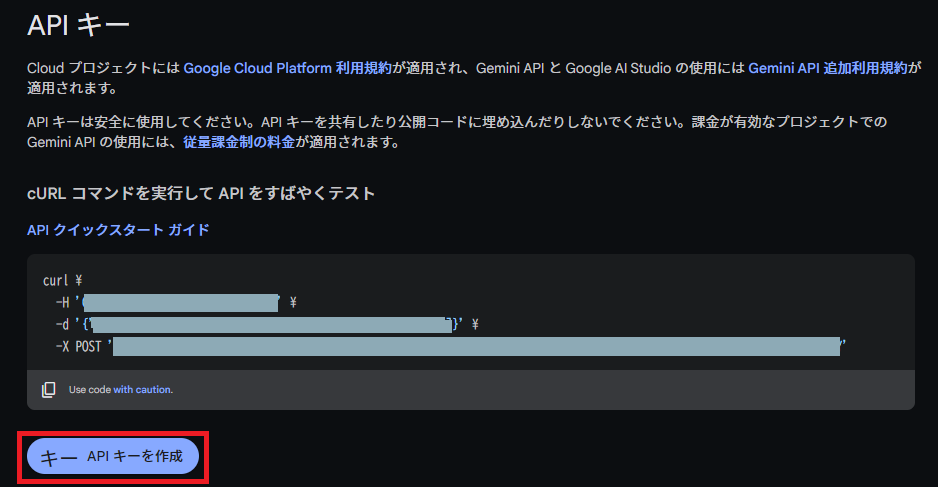
5. [OK]をクリック
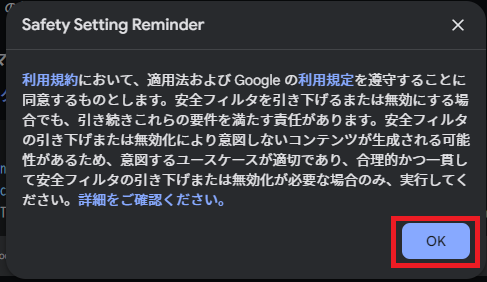
6. [キー新しいプロジェクトでAPIキーを作成]をクリック
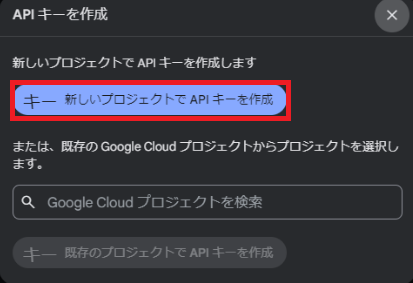
7. [コピー]をクリック
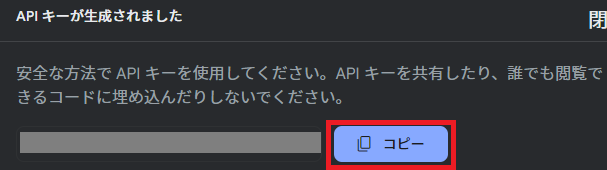
8. マスタ設定>会社情報マスタ>AI の順にクリック
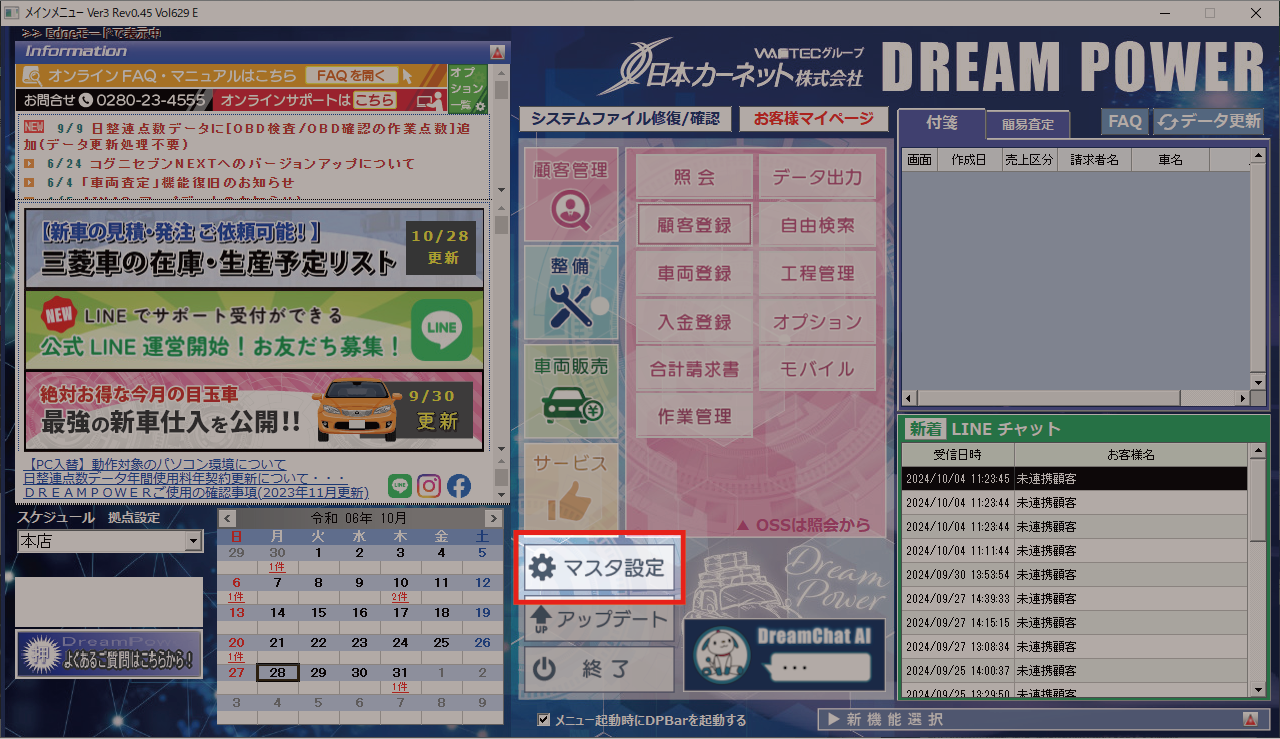
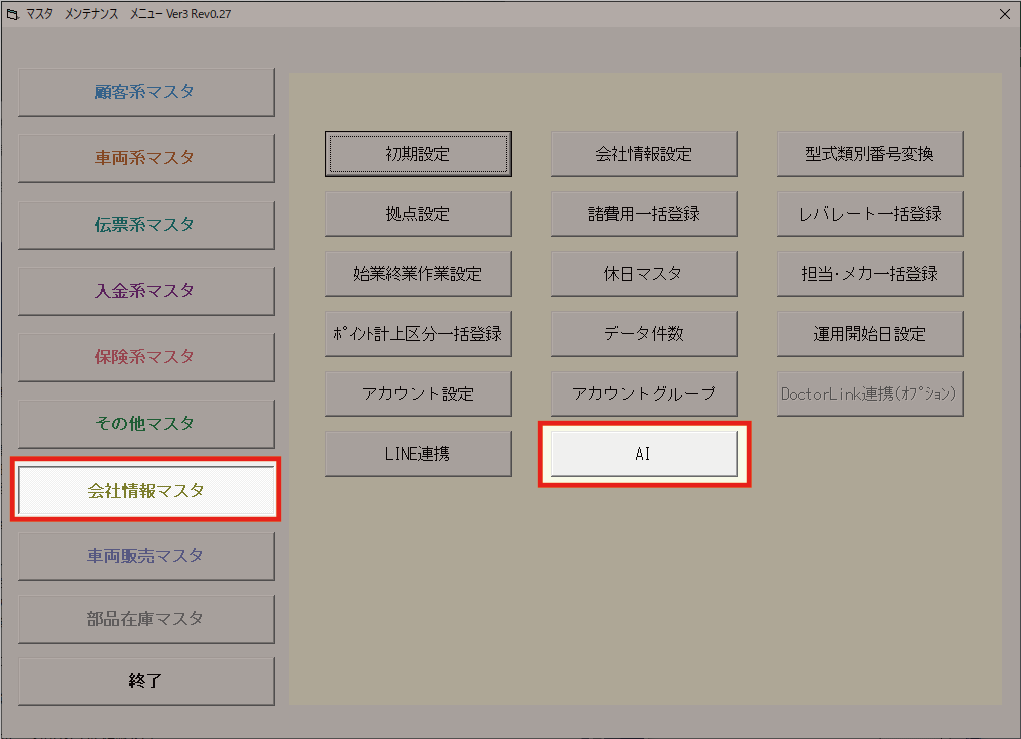
9. API Key欄をマウスでフォーカスし、キーボードで Ctrl+V を押下し、保存します。
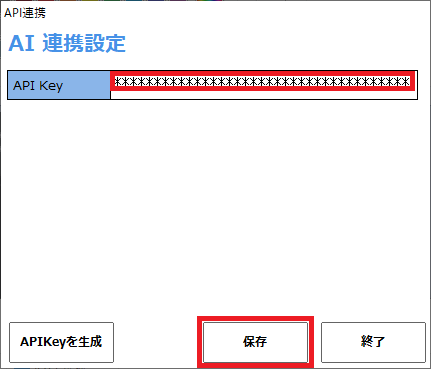
初期設定は以上で完了です。
デモ版の表示が消えたことを確認してください。
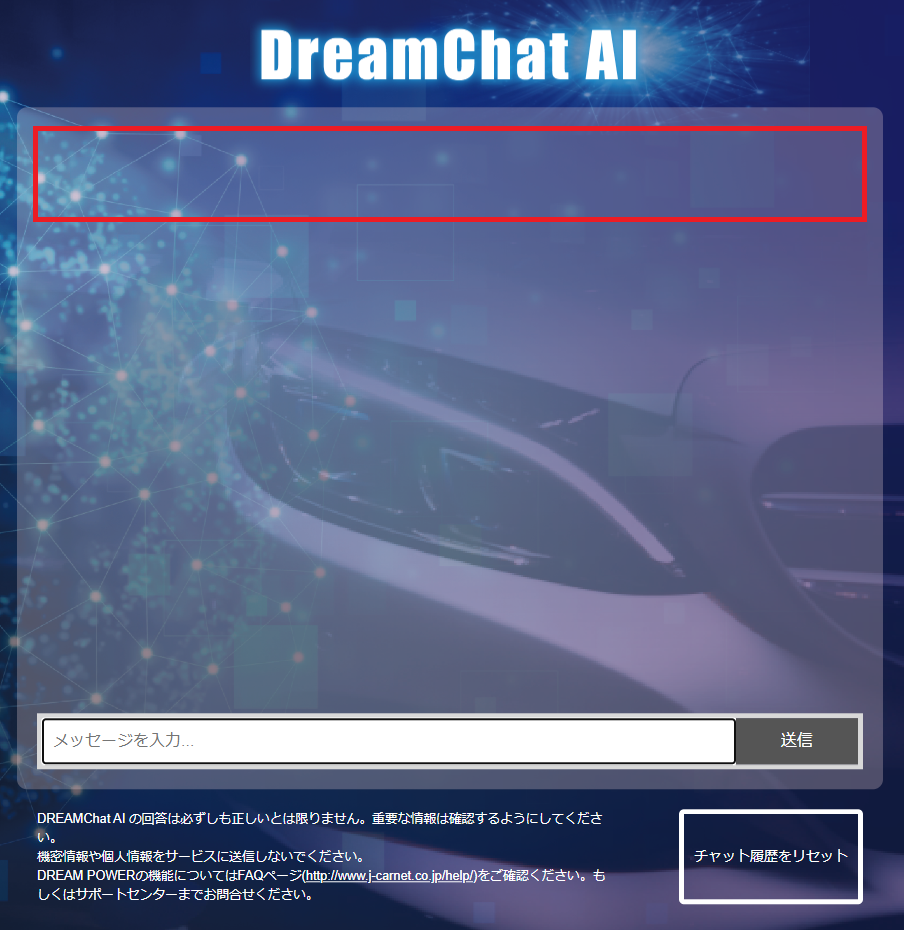
使い方
1. DREAM POWERメニュー、またはDPBarから起動します
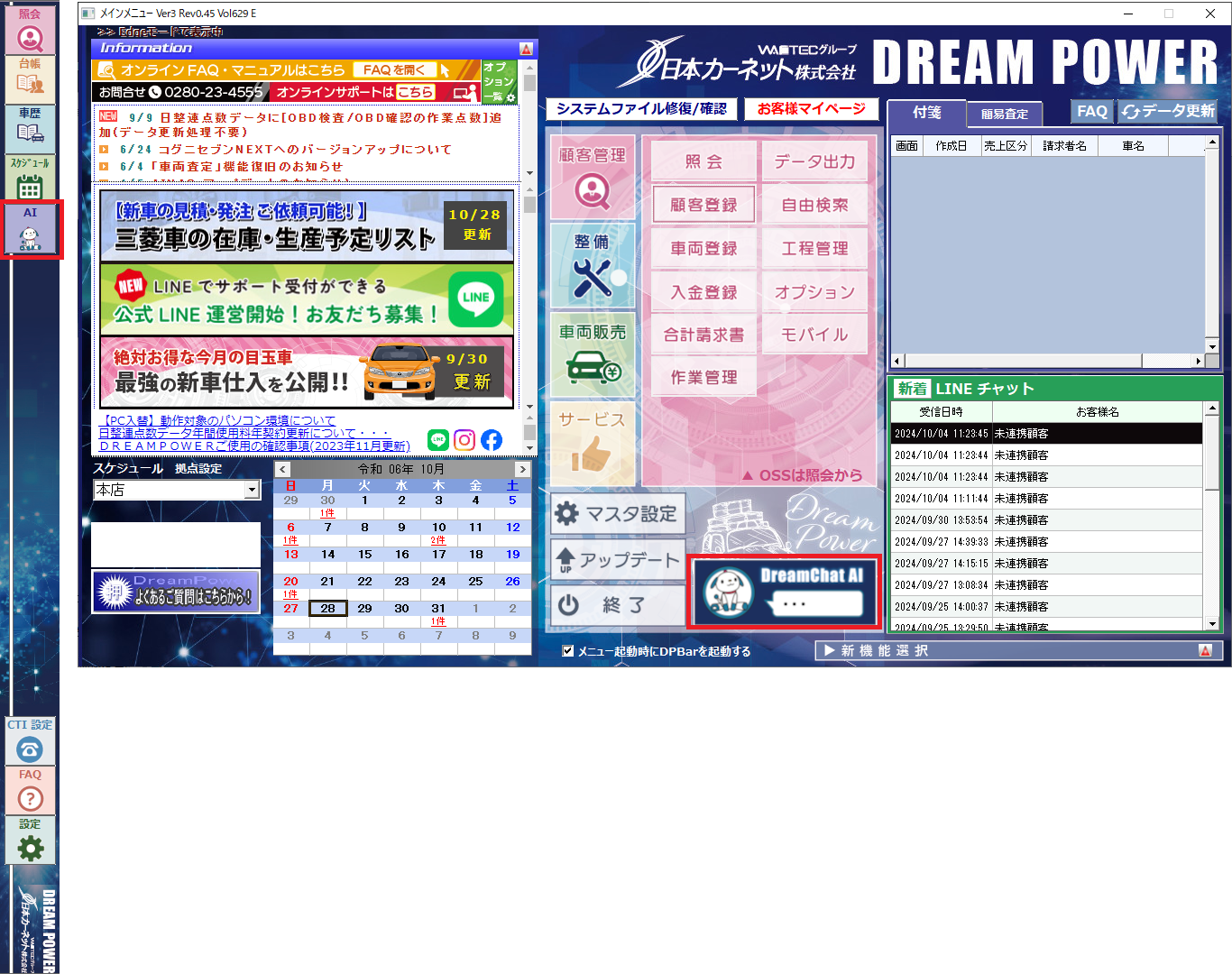
2. メッセージを入力し、送信することでAIから返信が届きます。
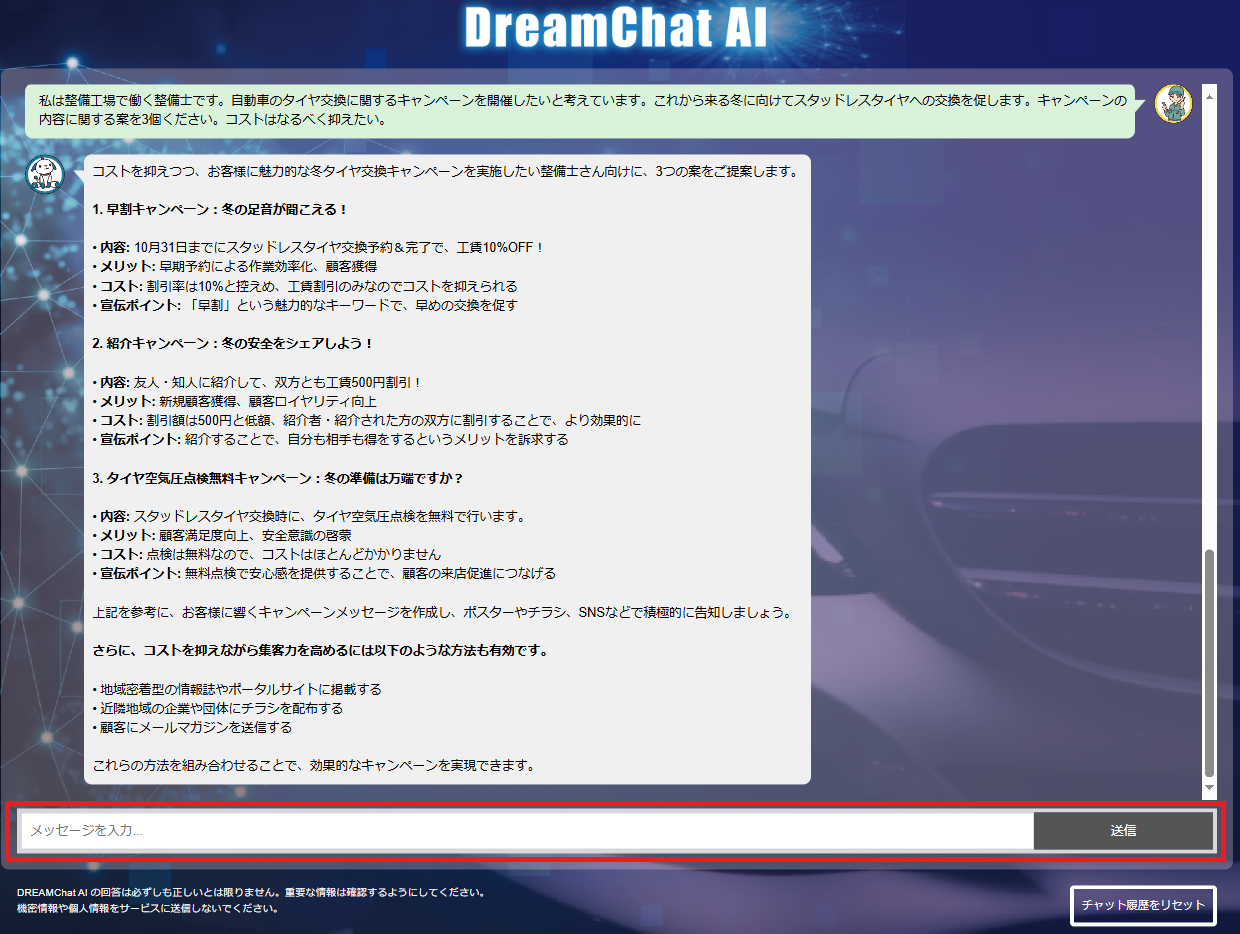

チャットリセット方法
AIとのやり取りはそのままだと保持されます。
また、別のPCで開いた場合もやり取りが表示されます。
右下の「チャット履歴をリセット」で、AIとのやり取り履歴を画面から消去することが出来ます。
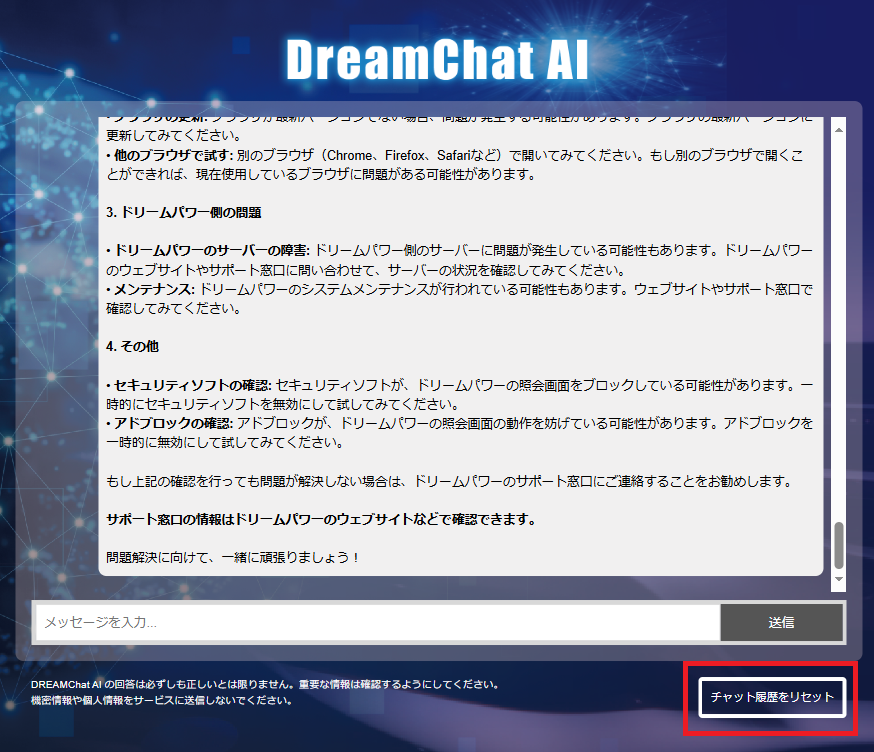
注意点
・個人情報や機密情報等は記載しないようにしてください。
・AIが自動で返信するため、返信内容全てが必ずしも正しいとは限りません。
重要な情報は確認するようにしてください。